
Inhaltsverzeichnis:
- Autor John Day [email protected].
- Public 2024-01-30 07:15.
- Zuletzt bearbeitet 2025-01-23 12:52.



Bitte ABONNIEREN Sie meinen Kanal für weitere Projekte…………………….
Viele Leute möchten die SD-Karte mit Arduino verbinden oder eine Audioausgabe über Arduino wünschen.
Hier ist also der einfachste und billigste Weg, die SD-Karte mit arduino zu verbinden. Sie können die Audioausgabe von Arduino über einen Schalter oder Sensor verwenden.
Sie können jede Art von Ton, Musik und Aufnahme abspielen, aber dieses Audio wird in einer.wav-Datei gespeichert. Wenn es sich um.mp3 oder einen anderen Audiotyp handelt, konvertieren wir es in eine.wav-Datei.
Schritt 1: Komponenten & Anforderungen


- arduino uno
- Micro-SD-Karte Adaptermodul
- Mikro-SD
- Kartenleser
- Lautsprecher oder Kopfhörerlautsprecher
- Woofer oder Verstärker
Schritt 2: Audio in.wav. konvertieren
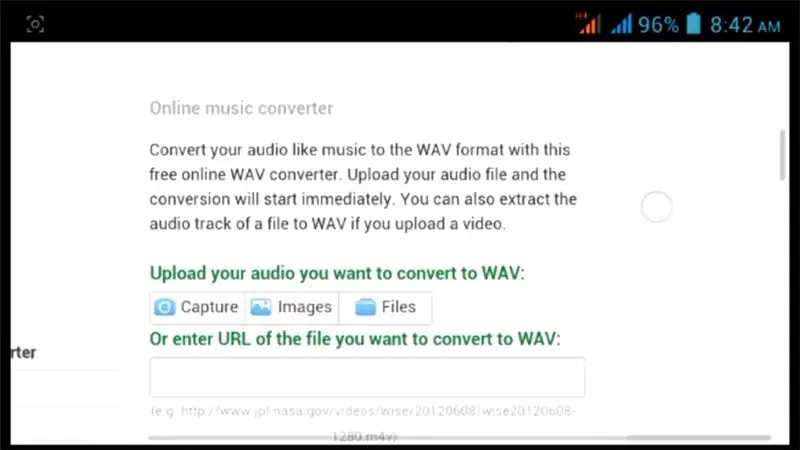
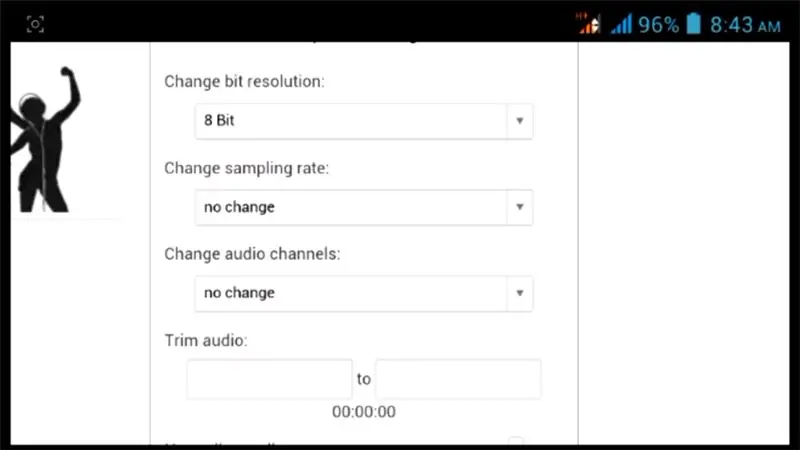
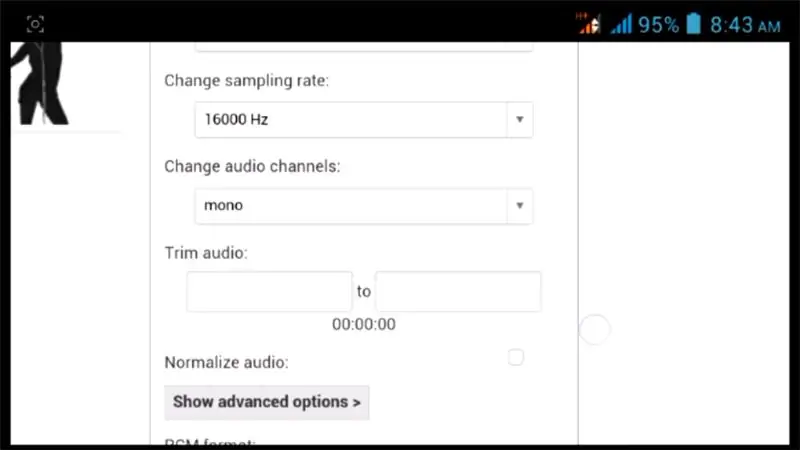
Gehen Sie zum Link, um das Audio in.wav zu konvertieren
audio.online-convert.com/convert-to-wav
- Gehe zu Der Link
- Laden Sie Ihr Audio hoch, das Sie in WAV konvertieren möchten
- Ändern Sie die Bitauflösung auf " 8bit ".
- Ändern Sie die Abtastrate auf " 16000Hz ".
- Audiokanäle "mono" ändern.
- Klicken Sie auf "Erweiterte Optionen anzeigen".
- PCM-Format " unsigned 8 bit ".
- Datei konvertieren.
Klicken Sie auf der nächsten Seite auf "Direkter Download-Link"
Schritt 3: SD-Karte vorbereiten
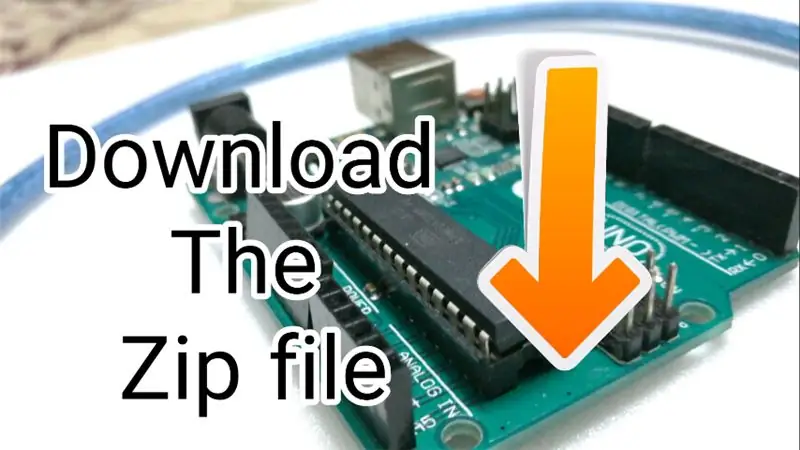
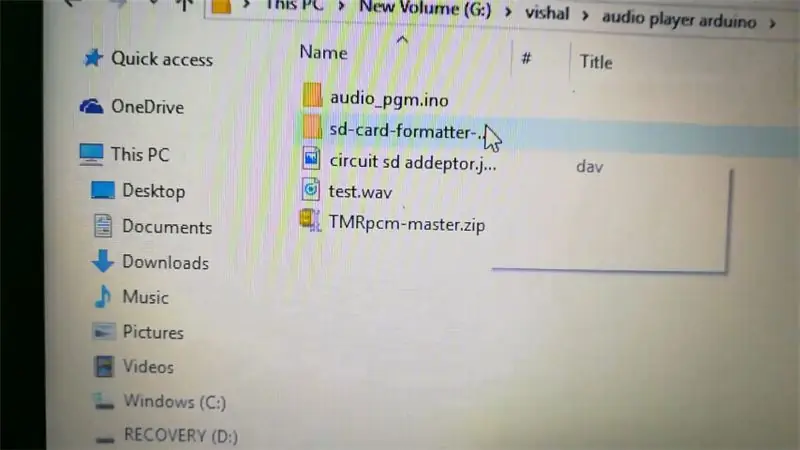
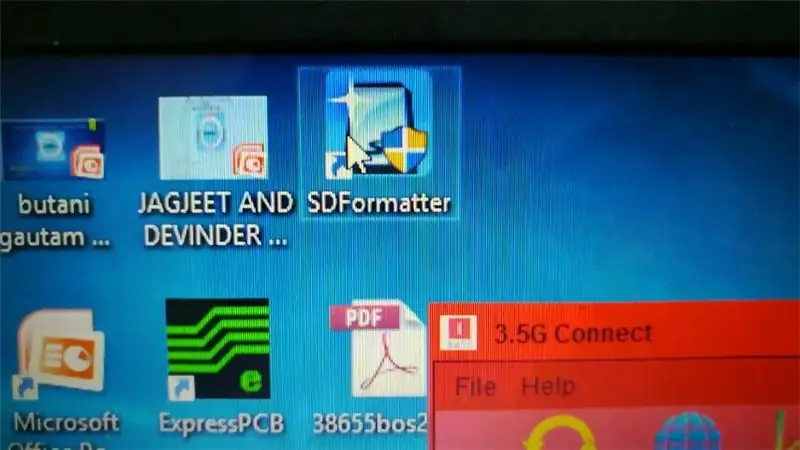
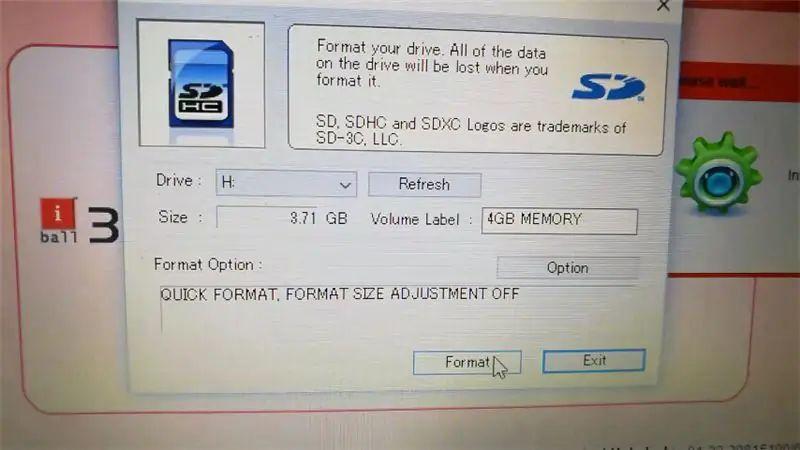
Laden Sie die Zip-Datei herunter und extrahieren Sie sie
Hier erhalten Sie den "SD-Formatierer"
Installieren Sie den SD-Formatierer in Ihrem PC.
Verbinden Sie nun Ihre Karte über einen USB-Kartenleser mit dem PC.
Öffnen Sie den SD-Kartenformatierer.
Wählen Sie das Laufwerk der SD-Karte aus und klicken Sie dann auf formatieren.
Öffnen Sie im nächsten Schritt Ihr SD-Kartenlaufwerk.
Hinter der Audiodatei, die wir in eine.wav-Datei konvertiert haben
Benennen Sie die Datei in "test.wav" um.
Spiegel:-
Schritt 4: Bibliothek in Arduino hinzufügen
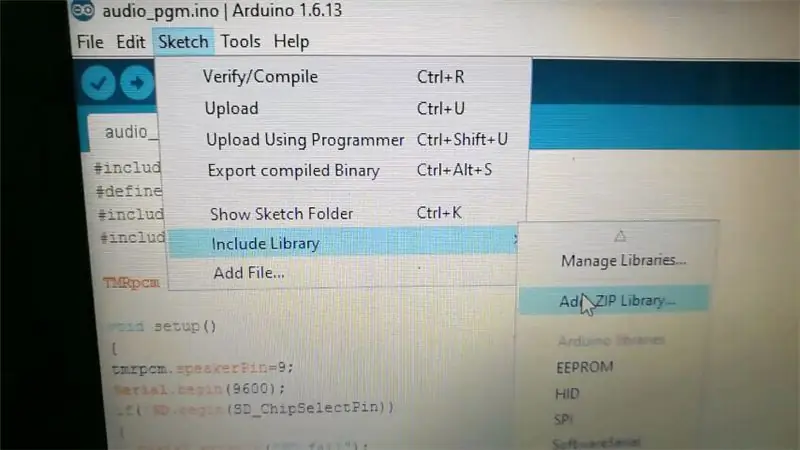

Öffnen Sie die Arduino-Software
Klicken Sie auf Sketch >> Bibliothek einschließen >> Zip-Bibliothek hinzufügen
Wählen Sie "TMRpcm.zip", das sich im Zip-Ordner befindet.
Schritt 5: Laden Sie die Codes hoch

Laden Sie den Code von untenstehendem Link herunter oder ich habe ihn bereits in der ZIP-Datei erwähnt.
Verbinden Sie Ihr Arduino mit dem PC und laden Sie die Codes hoch.
github.com/vishalsoniindia/Audio-Player-Us…
Schritt 6: Schaltungsanschlüsse

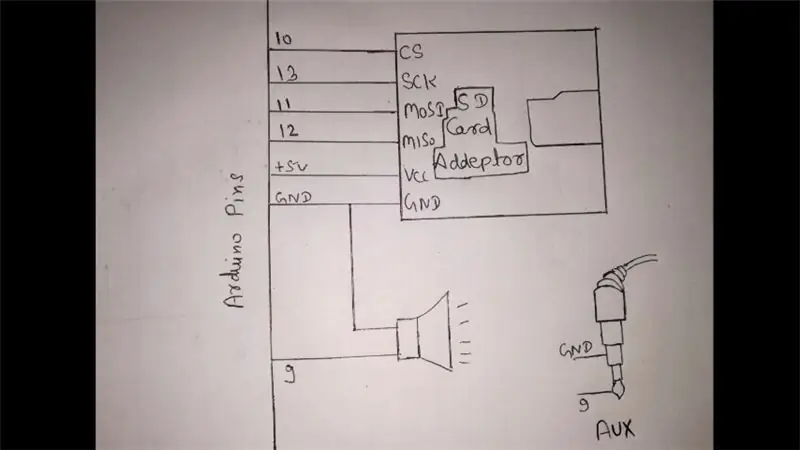

Stecken Sie die Karte in das Micro-SD-Adaptermodul.
Schließen Sie die Schaltung wie unten angegeben an.
CS --------------------------------- 10
SCK --------------------------------- 13
MOSI ------------------> 11
MISO---------------------------------- 12
VCC ---------------------------------- +5V
GND -------------------> Arduinos Masse
Lautsprecheranschluss
ein Pin ist an 9 Pin von Arduino und der andere ist GND von Arduino
Schritt 7: Audio abspielen


Jetzt ist es fertig…………………………
Klicken Sie auf die Schaltfläche Zurücksetzen, um jedes Mal Audio abzuspielen.
Der OUTPUT-Sound ist sehr niedrig, sodass Sie einen Woofer oder Verstärker für die Batter-Ausgabe verwenden können.
Empfohlen:
Heimwerken -- Einen Spinnenroboter herstellen, der mit einem Smartphone mit Arduino Uno gesteuert werden kann – wikiHow

Heimwerken || Wie man einen Spider-Roboter herstellt, der mit einem Smartphone mit Arduino Uno gesteuert werden kann: Während man einen Spider-Roboter baut, kann man so viele Dinge über Robotik lernen. Wie die Herstellung von Robotern ist sowohl unterhaltsam als auch herausfordernd. In diesem Video zeigen wir Ihnen, wie Sie einen Spider-Roboter bauen, den wir mit unserem Smartphone (Androi
Schrittzähler - Micro:Bit: 12 Schritte (mit Bildern)

Schrittzähler - Micro:Bit: Dieses Projekt wird ein Schrittzähler sein. Wir werden den Beschleunigungssensor verwenden, der im Micro:Bit eingebaut ist, um unsere Schritte zu messen. Jedes Mal, wenn das Micro:Bit wackelt, addieren wir 2 zur Zählung und zeigen sie auf dem Bildschirm an
Schnittstellentastatur mit Arduino. [Einzigartige Methode]: 7 Schritte (mit Bildern)
![Schnittstellentastatur mit Arduino. [Einzigartige Methode]: 7 Schritte (mit Bildern) Schnittstellentastatur mit Arduino. [Einzigartige Methode]: 7 Schritte (mit Bildern)](https://i.howwhatproduce.com/images/008/image-22226-j.webp)
Schnittstellentastatur mit Arduino. [Einzigartige Methode]: Hallo, und willkommen zu meinem ersten instructable! :) In diesem instructables möchte ich eine fantastische Bibliothek für die Schnittstelle der Tastatur mit Arduino teilen - 'Password Library' einschließlich 'Keypad Library'. Diese Bibliothek enthält die besten Funktionen, die wir wi
Micro:bit Zauberstab! (Anfänger): 8 Schritte (mit Bildern)

Micro:bit Zauberstab! (Anfänger): Während es für uns nicht-magische Menschen etwas schwierig ist, Objekte mit unseren Gedanken, Worten oder Zauberstäben schweben zu lassen, können wir Technologie verwenden, um (im Grunde) die gleichen Dinge zu tun! Dieses Projekt verwendet zwei micro:bits, a ein paar kleine elektronische Teile und einige Alltagsgegenstände
Einfaches BLE mit sehr geringem Stromverbrauch in Arduino Teil 3 - Nano V2-Ersatz - Rev 3: 7 Schritte (mit Bildern)

Einfaches BLE mit sehr geringem Stromverbrauch in Arduino Teil 3 - Nano V2-Ersatz - Rev 3: Update: 7. April 2019 - Rev 3 von lp_BLE_TempHumidity, fügt Datums- / Zeitdiagramme mit pfodApp V3.0.362+ hinzu und automatische Drosselung beim Senden von DatenUpdate: 24. März 2019 – Rev 2 von lp_BLE_TempHumidity, fügt weitere Plotoptionen hinzu und i2c_ClearBus, fügt GT832E
